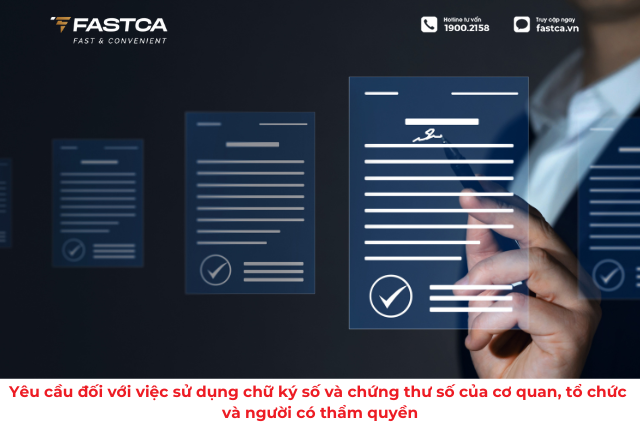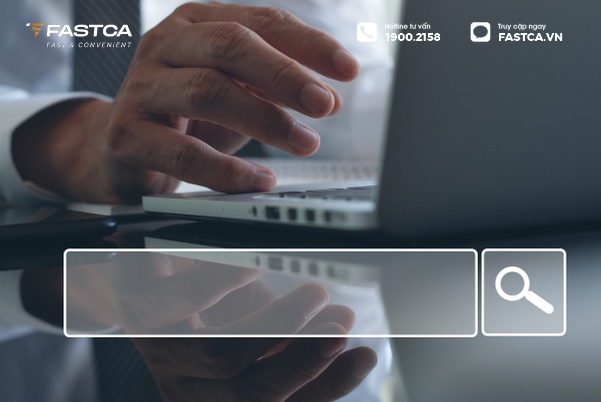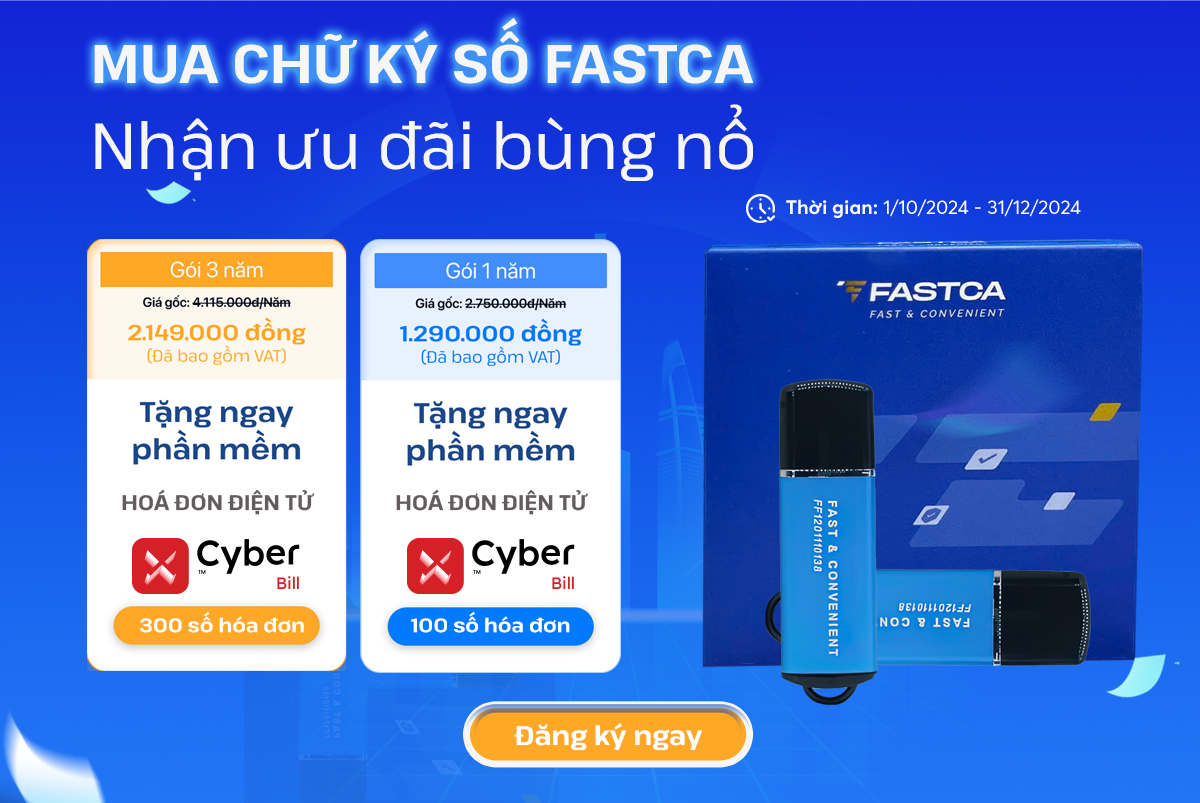Trong trường hợp doanh nghiệp đã có tài khoản hải quan nhưng muốn tạo thêm User ID với chữ ký số FastCA . Cách Thêm số lượng User ID với chữ ký số FastCA như sau:
Điều kiện môi trường
Người dùng cần đáp ứng các điều kiện môi trường sau:
- Máy tính được cài đặt hệ điều hành window xp SP3 trở lên.
- Sử dụng trình duyệt internet Explorer 7 trở lên
- USB token được cắm và cài đặt trên máy
- Ứng dụng java
Quy trình đăng ký thêm User ID để khai Hải Quan
Quy trình thực hiện đăng ký thêm User ID người dùng thực hiện theo các bước sau:
Bước 1: Đăng nhập tài khoản quản trị. Trên giao diện chính người dùng nhấn vào Đăng nhập màn hình đăng nhập hiện ra như sau:
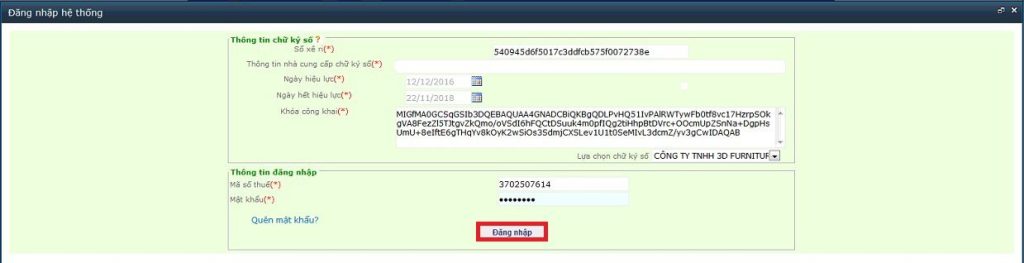
Bước 2: Đăng ký thêm user ID
Sau khi đăng nhập thành công tài khoản quản trị, từ giao diện chính người dùng chọn menu II.Sửa thông tin đăng ký / 2.OE2103 Thêm số lượng user code
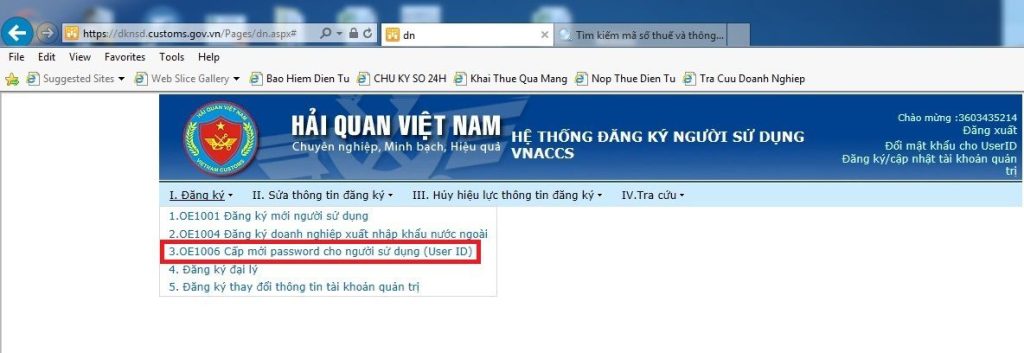
Nhập vào số lượng user code và nhấn phím TAB trên bàn phím.
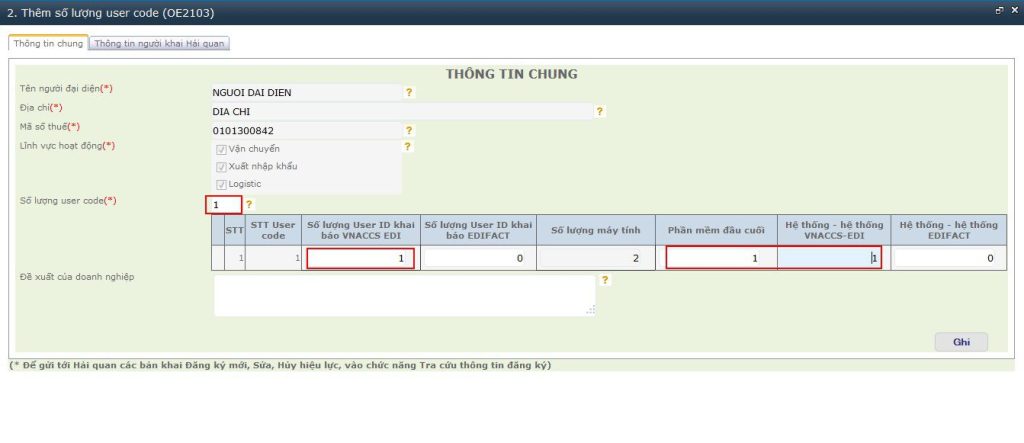
Người dùng cần lưu ý nhập như sau:
Ô “Số lượng user code” : thông thường mỗi doanh nghiệp sẽ có 1 User code vì vậy người dùng nhập số 1 nhấn phím tab thì hiện ra bảng nhập liệu tiếp theo, người dùng tiến hành nhập các tiêu chí theo ý nghĩa như sau :
- Số lượng user id : Tùy theo số lượng chữ ký số mà doanh nghiệp đang muốn đăng ký khai báo VNACCS, người dùng nhập vào số lượng ở ô này ( ví dụ có 1 CKS người dùng nhập số 1 – lưu ý phải nhập chính xác số lượng CKS đang muốn đăng ký)
- Phần mềm đầu cuối : nhập vào số lượng máy tính sử dụng phần mềm đầu cuối miễn phí do hải quan cấp, người dùng nhập là 1 nếu là 1 CKS
- Hệ thống – hệ thống VNACCS-EDI : nhập vào số lượng máy tính sử dụng phần mềm đầu cuối do hãng thứ 3 cung cấp, là 1 nếu là 1 CKS
Sau khi nhập xong người dùng nhấn vào GHI để chuyển sang tab “Thông tin người khai hải quan”:
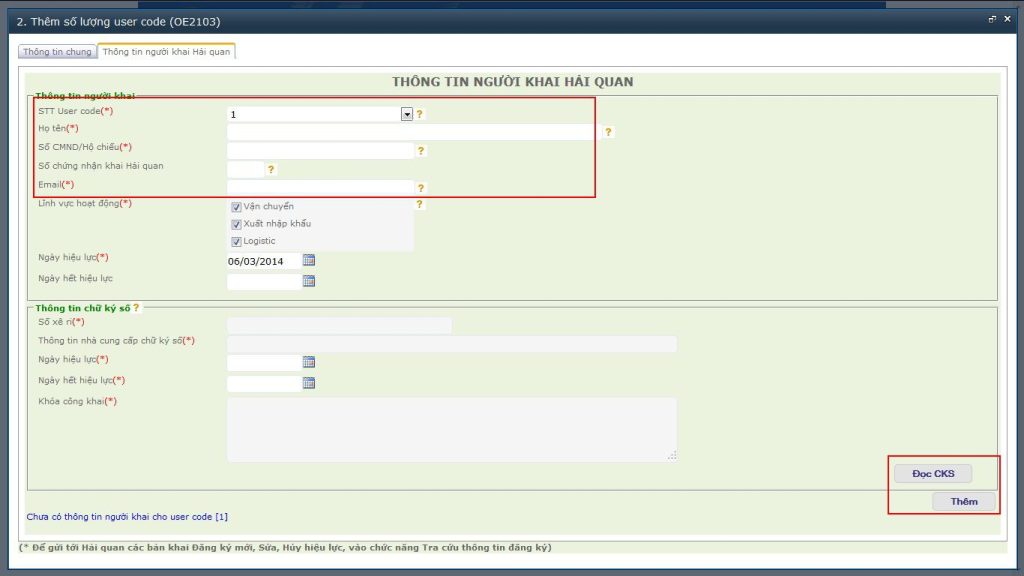
Nhập đầy đủ thông tin vào mục “Thông tin người khai”:
- Họ tên người sẽ sử dụng Chữ ký số, tài khoản này trong khai báo.
- Thông tin về người khai bao gồm : số CMND/Hộ chiếu, Số chứng nhận khai Hải quan, địa chỉ email liên hệ.
- Ngày hiệu lực và ngày hết hiệu lực : là khoảng thời gian mà doanh nghiệp cho phép người khai sử dụng Chữ ký số và tài khoản được phép thực hiện khai báo.
Nhấn “Lựa chọn CKS” (token CKS đã được cắm vào máy tính) để lấy thông tin chữ ký số cần đăng ký.
Nhấn vào “THÊM” để thêm một người dùng (sau khi nhấn thêm là người dùng đã thêm cho 1 một chữ ký số, nếu người dùng có nhiều chữ ký số thì tiếp tục lặp lại quy trình ở trên, mỗi lần đọc chữ ký số khác nhau, người dùng phải cắm token CKS cần đọc vào máy tính).
Bước 3. Gửi thông tin đăng ký tới hải quan.
Sau khi người dùng nhập xong thông tin, tiếp theo, vào Mục IV.Tra cứu để gửi đăng ký với cơ quan hải quan và chọn mục IV.Tra cứu / 1.OE4001. Tra cứu thông tin đăng ký
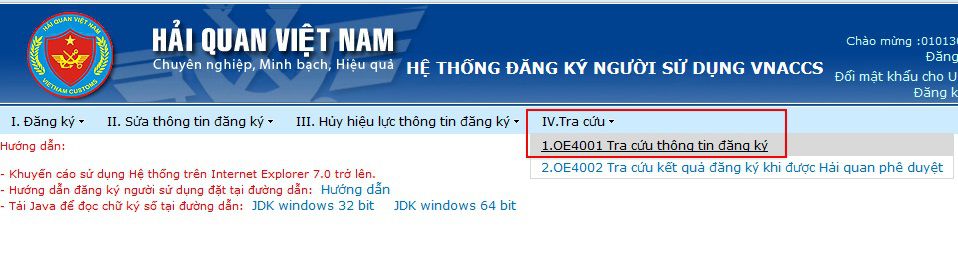
Màn hình hiện ra như sau, đánh dấu chọn vào 2 mục Đăng ký mới và Sửa sau phê duyệt (như hình dưới đây) và nhấn tìm kiếm

Chọn nút Gửi.
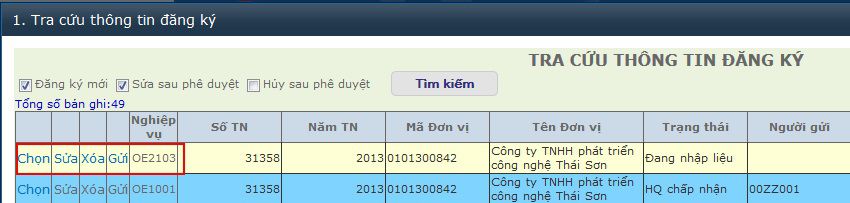
Bản ghi hiện ra, nhập tên người gửi, địa chỉ email, lựa chọn chứng thư số và chọn mã Cục HQ nơi doanh nghiệp thông quan hàng hóa.
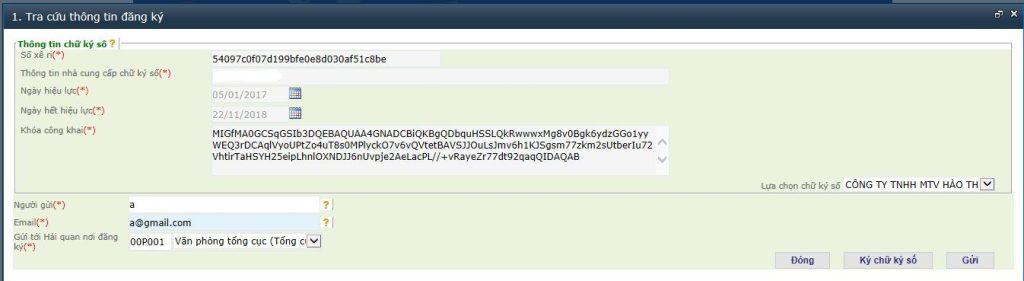
Nhấn vào “Ký chữ ký số” sau đó nhấn “Gửi” nhìn trên góc trái màn hình có dòng chữ xanh “Đã gửi thành công đến …” như vậy là đăng ký thành công. Người dùng chờ khoảng 3 đến 5 phút để hệ thống tự động duyệt.
Bước 4. Đổi mật khẩu cho các User ID
Sau khi đã được hải quan duyệt người dùng cần lấy được các thông tin đã đăng ký về tài khoản VNACCS để khai báo tờ khai, vào menu IV.Tra cứu / 2.OE4002. Tra cứu kết quả đăng ký khi được hải quan phê duyệt
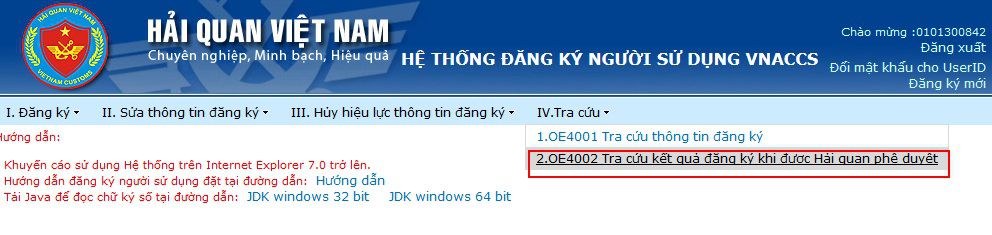
Màn hình hiện ra như sau:
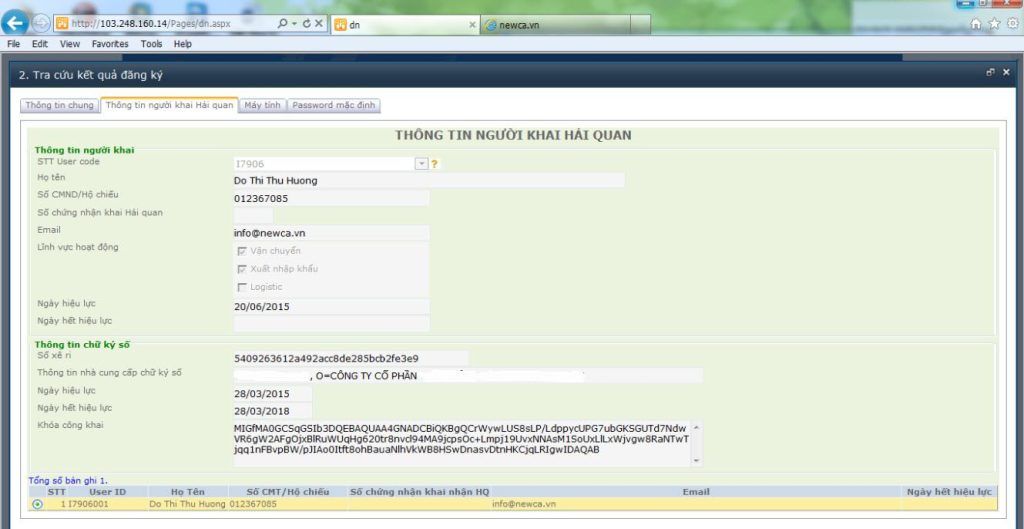
Do khi duyệt bản đăng ký tài khoản, hệ thống tự sinh cho các User một mật khẩu nhưng có ký tự không hợp lệ nên bắt buộc cần phải đổi hoặc cấp mới mật khẩu cho các User này.
Người dùng copy số User ID và vào menu I. Đăng ký / 3.OE1006. Cấp mới mật khẩu cho người sử dụng (User ID)
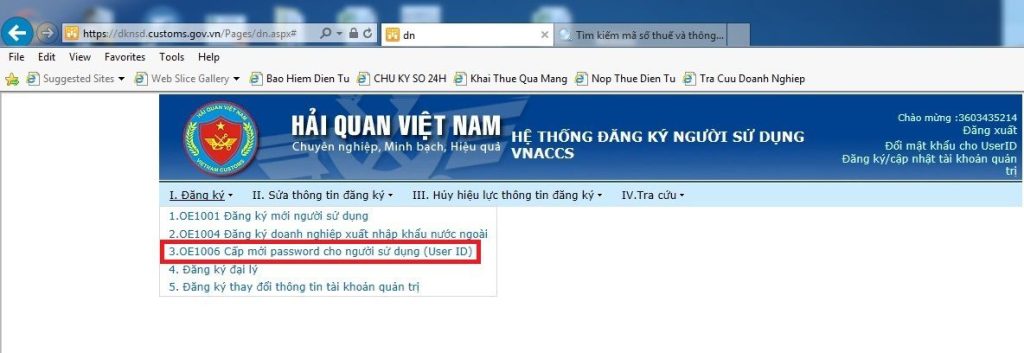
Nhập vào User ID cần cấp mới mật khẩu. Nhập mật khẩu hợp lệ mới cho User ID này (người dùng phải ghi nhớ mật khẩu này để thiết lập khi khai VNACCS). Nhấn “Cấp password mới”
Màn hình hiển thị thông báo Cập nhật mật khẩu thành công.
Sau khi đăng ký tài khoản, 24h sau doanh nghiệp có thể truyền được tờ khai hải quan.
Bước 5: Lấy thông tin đã đăng ký để khai báo VNACCS
Trở lại giao diện tra cứu kết quả đăng ký được hải quan phê duyệt. (IV.Tra cứu / 2.OE4002. Tra cứu kết quả đăng ký khi được hải quan phê duyệt)
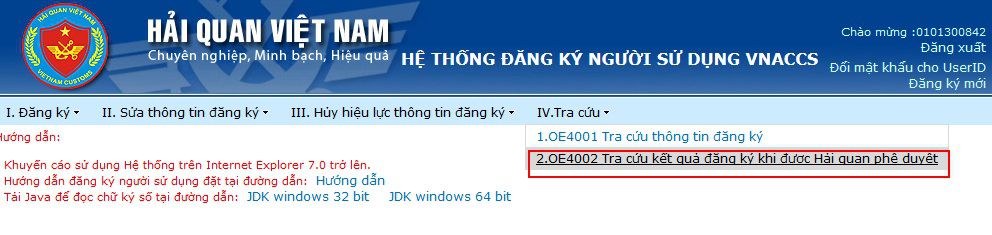
Tab “Thông tin người khai hải quan” sẽ hiện thông tin người sử dụng
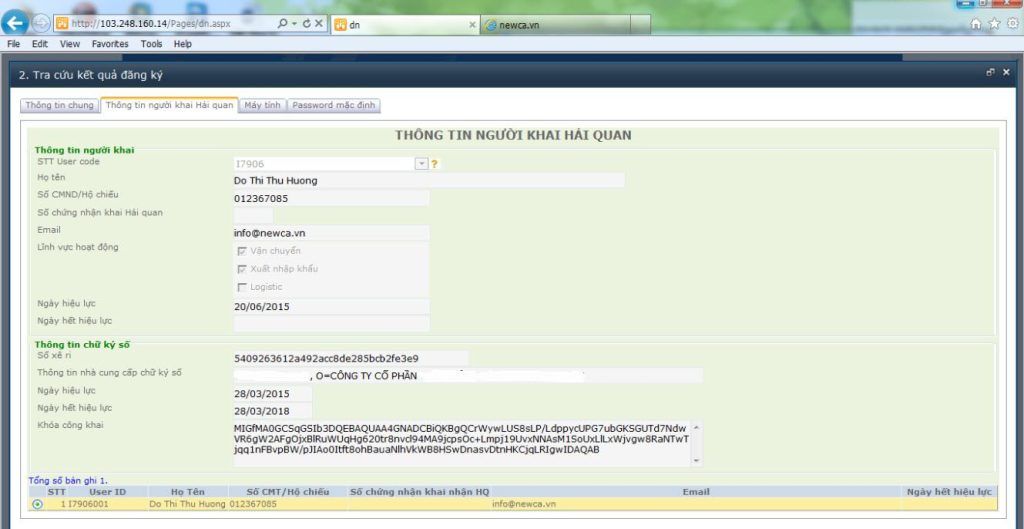
Tại tab “Máy tính” là danh sách Terminal ID (mã máy trạm) của các User ID
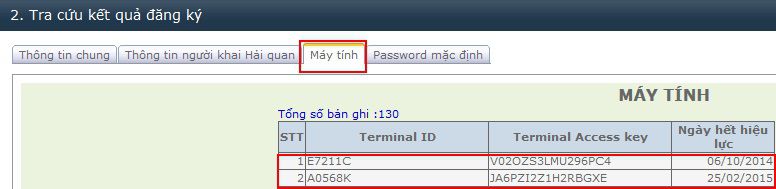
Các thông số hải cần ghi lại các thông tin tương tự như sau:

Trong đó password của User ID là password hợp lệ bạn đặt tại bước 4. Các thông tin này sẽ được sử dụng để thiết lập khai báo đến hệ thống VNACCS.